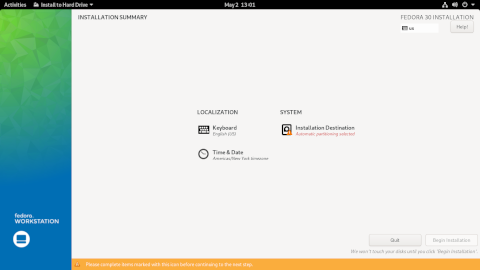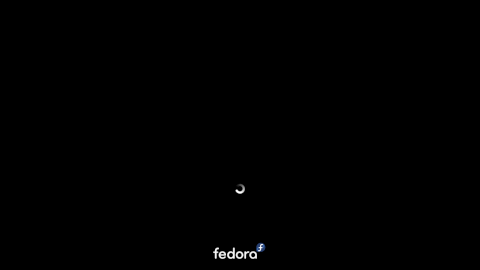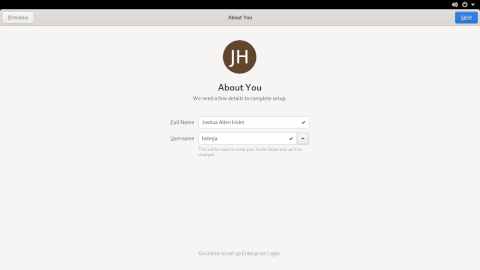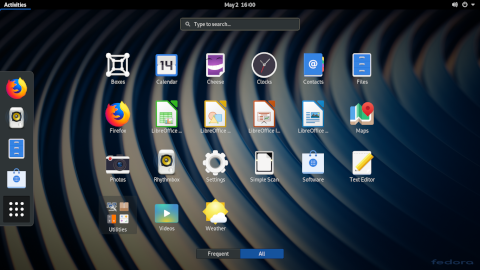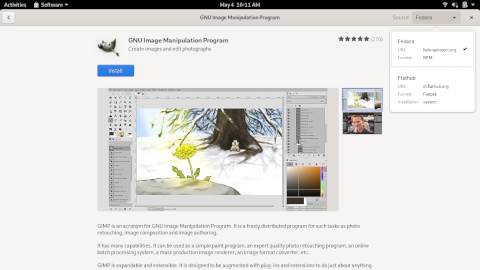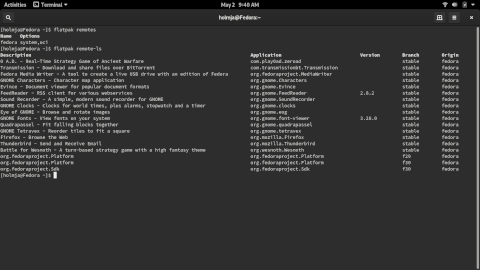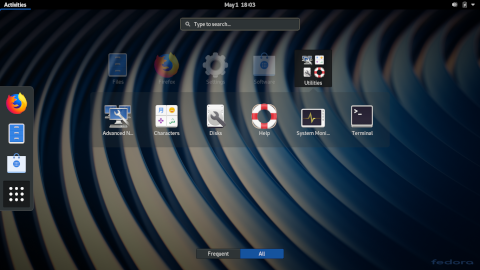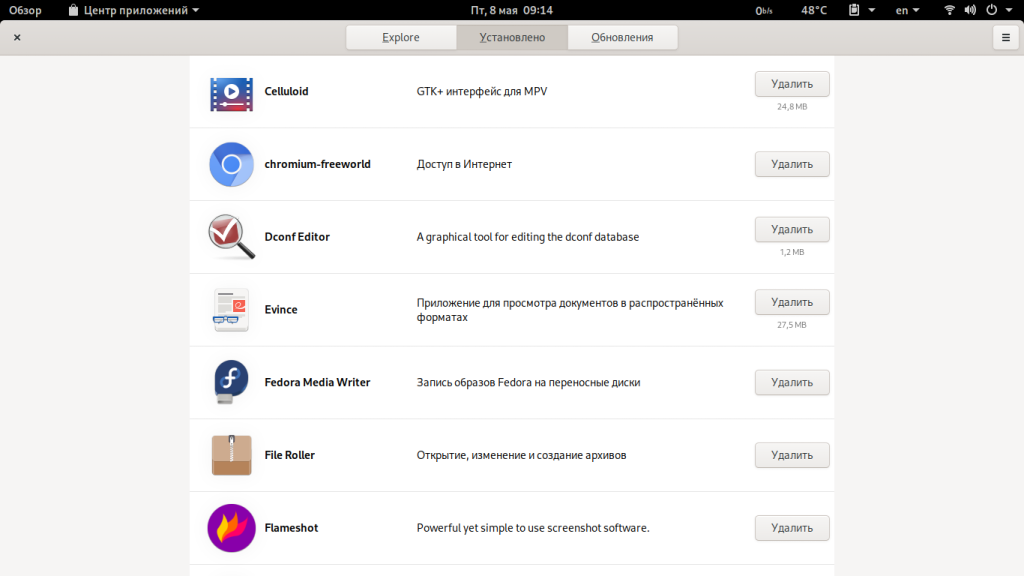Fedora silverblue что это
Обзор дистрибутивов Fedora 30 Workstation и Fedora 30 Silverblue
Оригинал: Review: Fedora 30 Workstation and Fedora 30 Silverblue
Автор: Joshua Allen Holm
Дата публикации: 13 мая 2019 года
Перевод: А. Кривошей
Дата перевода: июль 2019 г.
Fedora 30 Workstation, Server и различные другие версии Fedora были выпущены 30 апреля. Этот релиз Fedora поставляется с Linux 5.0, Bash 5.0, GNOME 3.32 и целым рядом других обновлений программного обеспечения. Типично для последних выпусков Fedora, многие изменения включают обновление различных инструментов разработки и языков программирования до их последних версий, но Fedora 30 также добавила две новые среды рабочего стола в список поддерживаемых: Pantheon и Deepin. Для этих рабочих столов нет отдельных версий, но их можно установить с помощью соответствующей команды «dnf group install».
Хотя возможность посмотреть один из новых рабочих столов Fedora заинтриговала меня, я решил сосредоточиться на «стандартном» выпуске Fedora для настольных компьютеров, которым является Workstation. Я также посмотрел на Silverblue, вариант Workstation, который использует rpm-ostree для обновления всей базовой операционной системы как отдельного модуля, вместо использования менеджера пакетов dnf для обновления отдельных пакетов, чтобы увидеть, является ли этот вариант жизнеспособной альтернативой.
Установка Fedora Workstation
Чтобы начать установку Fedora, я скопировал ISO-образ Workstation объемом 1,9 Гб на флэшку. Я перезагрузил компьютер и загрузился с флешки. Запустилась live-среда рабочего стола GNOME, и мне предложили попробовать или установить Fedora. Я выбрал «Try», чтобы покопаться в рабочем столе и посмотреть, изменилось ли что-нибудь. Оказывается, изменения есть: Evolution больше не входит в стандартный комплект Fedora 30. На самом деле, у него вообще нет графического почтового клиента. В эпоху веб-почты это не так уж и плохо, но при этом возникает странная ошибка, при которой приложением календаря по умолчанию и единственной доступной опцией календаря на панели «Default Applications Settings» является приложение текстового редактора (gedit), а не календарь GNOME.
После изучения изменений я запустил установщик Anaconda. Поскольку Fedora Workstation использует процесс установки, состоящий из двух частей, в программе установки не было ничего, кроме выбора языка и раскладки клавиатуры, настройки часового пояса и создания разделов на жестком диске. Я выбрал параметры раздела по умолчанию, но включил шифрование, поэтому все, что мне нужно было сделать, это установить пароль шифрования. После того, как Fedora была установлена на жестком диске, я перезагрузил компьютер, чтобы завершить процесс установки.
Во время запуска Fedora я увидел замечательный новый загрузочный экран, который отображает логотип производителя моего компьютера, спиннер и логотип Fedora (когда я загрузился с флешки для установки Fedora, я получил загрузочный экран с тремя маленькими боксами, который был либо случайностью, либо ошибкой). Этот новый загрузочный экран выглядит очень красиво и предоставляет подсказку для разблокировки зашифрованного диска на месте логотипа производителя. После ввода пароля логотип возвращается. При использовании Fedora 30 на виртуальной машине в GNOME Boxes место, где находится логотип производителя, просто пустое.
После того, как система была полностью загружена, GNOME Initial Setup выполнил остальную часть установки и создал нового пользователя. Этот новый пользователь имеет права администратора, и пароль root в процессе установки не задается, оставляя учетную запись root заблокированной. Одна приятная новая особенность заключается в том, что GNOME Initial Setup создаст пользовательское изображение для нового пользователя, состоящее из инициалов пользователя и цветного фона. Кажется, что фон генерируется с помощью букв в имени пользователя. «Joshua Allen Holm» постоянно дает мне коричневый фон, но «Joshua Holm» дает мне фиолетовый фон. Тем не менее, кажется, что есть мало способов получить доступ к этой функции после установки. Когда я добавляю нового пользователя в свою систему, он создает инициалы на цветном фоновом изображении для новых пользователей, но для уже существующих пользователей панель «Users» в настройках GNOME представляет только различные изображения по умолчанию в качестве параметров, или позволяет пользователю создать или выбрать изображение. Кажется, нет никакой возможности выбрать/создать инициалы/фоновое цветное изображение. Также нет возможности вообще выбрать изображение и вернуться к стандартному значку пользователя по умолчанию.
Десктоп и приложения по умолчанию Fedora 30 Workstation
Выбор программ Fedora 30 Workstation по умолчанию приемлем. Пользователям, которые просто хотят написать статью, создать электронную таблицу, зайти в интернет или проверить свою электронную почту, не нужно много добавлять в систему. Пользователям, которые хотят воспроизводить видео с использованием кодеков, обремененных патентами, конечно, нужно будет добавить репозитории RPM Fusion в свою систему, но этого и следовало ожидать от Fedora.
В целом, обновление до GNOME 3.32 принесло несколько приятных улучшений, но ничего особенного. Это в основном вопрос шлифовки и незначительных улучшений. Тем не менее, одна вещь, которую я заметил, просматривая новые функции в приложении Настройки GNOME, заключалась в том, что на панели «Privacy» были параметры отключения камеры и микрофона, но эти параметры не работали. Когда я выключил камеру, Cheese, приложение для веб-камеры, установленное из RPM-пакета, все равно получало доступ к моей камере. Когда я попробовал приложения Flatpak, они также могли получить доступ к камере и микрофону.
Установка дополнительных программ
Пользователи, которые хотят устанавливать приложения из командной строки, могут использовать dnf для установки программного обеспечения, упакованного в RPM, и команду flatpak для установки пакетов Flatpak. Однако популярный репозиторий Flathub по умолчанию не включен, поэтому пользователям потребуется добавить его (или какой-либо другой репозиторий Flatpak), прежде чем можно будет устанавливать большую часть чего-либо с помощью команды flatpak. Существует новый репозиторий Fedora Flatpak, но в нем почти ничего нет, всего лишь несколько игр, некоторые базовые утилиты GNOME, Bittorrent-клиент Transmission, Firefox и Thunderbird.
С использованием dnf могут быть включены и установлены различные модули, поэтому пользователи могут устанавливать различные версии разных языков программирования, баз данных и небольшой выбор других приложений. Например, можно установить Node.js 8, 10 или 11 и PostgreSQL 9.6, 10 или 11. Для некоторых модулей не так много вариантов версий, но обычно все-таки есть несколько вариантов. Иногда разные модули предоставляют выбор между различными реализациями с двумя модулями Kubernetes, предоставляя возможность установки стандартных Kubernetes 1.10 или OpenShift 3.10.
Fedora Silverblue и Toolbox
Fedora 30 Silverblue представляет возможное будущее для Workstation. Еще неизвестно, станет ли Silverblue версией Fedora по умолчанию для пользователей настольных компьютеров, но это интересная альтернатива. Попробовав стандартную версию Workstation, я скопировал ISO-образ Silverblue объемом 2,1 Гб на флэшку и использовал его для установки Fedora Silverblue. Поскольку процесс очень похож, я не буду вдаваться в подробности, и в основном укажу на отличие от опыта с Workstation.
Чтобы использовать Silverblue по назначению, я добавил репозиторий Flathub и оттуда добавил приложения. Честно говоря, я был доволен тем, сколько приложений, которые я использую, было доступно на Flathub. Из моего списка здесь не было только GNOME Latex (ранее известный как Latexila) и RStudio. Конечно, не каждое приложение Flatpak так же приятно использовать, как версии, доступные в RPM, но они работали достаточно хорошо. Чтобы привести некоторые примеры Flatpak, которые не соответствуют их RPM-аналогам, ScummVM ограничен доступом к папке «Документы», поэтому необходимо установить игры, чтобы ScummVM мог их найти; часы и погода GNOME не интегрируются с панелью уведомлений/календаря GNOME; и по некоторым причинам различные игры не закрываются должным образом, и вместо этого их последний экран остается зависшим перед другим функциональным и активным рабочим столом GNOME. Каждый раз, когда у меня работала игра Flatpak, мне приходилось нажимать кнопку Super на моей клавиатуре, вслепую печатать «Log Out» и слепо выбирать кнопку «Log Out» в диалоговом окне, которое я не мог видеть. После того, как я вернулся к традиционному варианту Workstation, я увидел там такое же поведение, так что это не специфическая ошибка Silverblue.
Заключение
Fedora 30 продолжает тенденцию каждого нового выпуска Fedora быть немного лучше, чем предыдущий. Есть еще несколько шероховатостей (например, Toolbox создает образ, для которого все еще включено тестирование обновлений, и некоторые игры Flatpak не закрываются должным образом), но они должны быть решены достаточно скоро.
Fedora 30 Silverblue подходит для всех, кто заинтересован в использовании Flatpaks для всех своих приложений и контейнеров для разработки. Для рабочего стола GNOME в Silverblue необходимо исправить некоторые шероховатости, чтобы привести его функциональность в соответствие с Workstation, но большинство проблем Silverblue связаны с взаимодействием различных приложений Flatpak друг с другом и с базовой системой. Таким образом, для некоторых Silverblue может подойти,но реально это зависит от потребностей пользователя в конкретном программном обеспечении, для других он все еще нуждается в доработке.
Обзор Fedora 32 Silverblue
28-го апреля 2020-го года с недельной задержкой состоялся очередной релиз Fedora. Fedora 32 Silverblue — атомарно обновляемая Git-подобная настольная система. Использует то же ядро, что и Fedora Atomic Host (а также её преемница Fedora CoreOS), специально предназначена для использования на рабочих станциях.
В этом релизе обновлена версия 3.36, включающая в себя новое приложение для управления расширениями, добавлен менеджер экстренного завершения процессов EarlyOOM по умолчанию, а также установщик приложений Anaconda включён по умолчанию.
Список пакетов, включённых в состав ОС по умолчанию:
Обзор Fedora 32 Silverblue
1. Установка
В отличие от других редакций Fedora, в Silverblue установщик Anaconda предлагает настройку сети уже после установки ОС, на этапе добавления нового пользователя. В данном конкретном случае разметка диска выполнялась без создания отдельного домашнего раздела.
Отдельный раздел «Помойка» для пользовательских нужд был создан уже после установки ОС с помощью утилиты Диски. Также с помощью этой утилиты можно смонтировать и уже имеющийся на HDD или SSD несистемный раздел с пользовательскими файлами, использовавшийся ранее в любой другой ОС семейств Linux или Windows (NTFS, Ext4, XFS).
2. Пакетный менеджер
В отличие от обычной Fedora, в Silverblue используется пакетный менеджер rpm-ostree. Интерфейс у него довольно простой, команд немного. Обновляем менеджер с помощью команды:
Просматриваем установленные пакеты:
После установки и обновления ОС запускаем Gnome Software, обновляем пакеты, включённые в состав ОС по умолчанию, и подключаем репозитории Fedora. Система обновилась, но Gnome Software в процессе выдавал раздражающую ошибку, свидетельствующую о некачественных пакетах Fedora. Список пакетов можно просмотреть в терминале с помощью команды:
Полученный список сравниваем со списком из Gnome Software и видим, что некачественным оказался пакет Baobab. Он отображается в терминале и запускается из него, но ОС его не видит. В списке пакетов, установленных с помощью Gnome Software, и в обзорном меню его нет. Его мы просто удалили, после чего Gnome Software стал работать нормально. Gnome Software скорее всего переделали, работает иначе.
Gnome Software с пакетами приложений работает достаточно быстро. Если установлена нужная приложению платформа, установка и удаление приложения занимает несколько секунд. Размер пакетов приложений теперь показан без учёта установленных платформ.
Медиаплееры и мессенджеры мы установили из репозитория Flathub. Те, которые устанавливались из репозитория RPM Fusion, в прошлых версиях Fedora часто работали с проблемами.
3. Производительность
Производительность Silverblue чуть хуже, чем Workstation, хотя это субъективное мнение. В Silverblue также можно удалять и базовые пакеты. В теории можно даже попробовать удалить Gnome Software, но это совершенно лишено какого-либо смысла.
Скорость загрузки и потребление ресурсов у предыдущей и новой версий Fedora приблизительно одинаковые. Заметим, что Silverblue по умолчанию поставляется без libvirt. Виртуализацию в новой версии мы не пробовали, но прошлая версия с установленным пакетом libvirt стартовала медленней в сравнении с аналогичной сборкой Workstation.
Проверка обновлений rpm-ostree выполняется каждый день (по умолчанию в 6 часов утра по Москве), требуется перезагрузка. В предыдущей версии обновления устанавливались реже. Для обновлений пакетов, включённых в состав по умолчанию, перезагрузка не нужна.
Новая версия ОС со всеми платформами для пакетов (иногда они занимают более 300 Mб) занимает места на диске больше предыдущей — около 11 Гб.
4. Двойная загрузка
В случае варианта использования двух ОС ничего особо нового не предлагается. Как вариант установки — создание отдельного раздела efi/boot загрузчика для Silverblue. На форуме Fedora Discussion рассказано, как один умелец развернул двойную систему Windows+Silwerblue на одном efi/boot разделе.
5. Драйвера
Для эффективного и производительного использования видеокарт рекомендуется установить репозитории RPM Fusion и драйверы из них. Известно, что у драйверов для видеокарт Nvidia могут быть проблемы с работой под Wayland.
Для управления правами, доступом, ускорением GPU, различными разрешениями для установленных пакетов можно использовать утилиту Flatseal из репозитория Flathub.
6. Контейнеры
Как и в предыдущей версии, в системе установлен Toolbox. С его помощью можно установить контейнер с обычной Fedora. Можно установить в ней приложения, работать в них и при этом не мусорить в основной системе. Контейнеры в Toolbox получают доступ к домашнему разделу.
7. Другие рабочие окружения
Для любителей других вариантов рабочего окружения пользователь форума Fedora Discussion под ником Siosm запустил свой репозиторий Kinoite. Сам он любит и использует KDE. Подробности можно узнать у него самого на форуме Fedora Discussion. Подробности читайте в статье по Silverblue.
В этот раз в качестве дополнительной оболочки мы установили оконный менеджер Sway. Начиная с этого релиза, его включили в основной репозиторий.
Sway работает экономичнее и быстрее GNOME, но и возни с настройкой больше. Firefox работает далеко не идеально, требуется тщательное конфигурирование и своевременное его обновление. Пакеты, включённые в состав по умолчанию, также работают в Sway, скорость их первого запуска, скорее всего, осталась прежней.
8. Баги
За время тестового использования ОС нами кроме вышеописанного бага с пакетом Baobab были обнаружены и другие. Один раз отказал Gnome Tweaks. ОС не смогла обновить расширения GNOME. Проблема была устранена с помощью удаления Gnome Tweaks и последующего обновления. Через какое-то время встал на место и Gnome Tweaks. Кроме того, после обновления Firefox (у Fedora своя сборка Firefox) слетела русская локализация интерфейса, пришлось заново добавлять её в настройках браузера. Больше каких-то серьёзных багов пока не нашли. Пакетов в ОС немного.
Выводы
В общем и целом можно сказать, что Fedora 32 Silverblue — вариант для обычного использования: работа, разработка, некоторые игры. Информации об ОС немного (форумы, личные блоги разработчиков). Количество пакетов, встроенных в ОС по умолчанию, за последние полгода значительно выросло. Многим пользователям это существенно облегчит первичное использование ОС, а более продвинутые сами установят необходимое по своему усмотрению. Сделать это тоже стало удобнее.
Установка и использование Fedora Silverblue
Образ Fedora Silverblue и программу для записи на флешку Fedora Media Writer берем на официальном сайте Fedora. Записать на флешку Fedora Silverblue 30 можно программой Fedora Media Writer, или другой известной вам программой.
Установка и использование Fedora Silverblue
1.Установка Fedora Silverblue
Сразу хочу предупредить, что Silverblue 30 не «дружит» с двойной загрузкой. Может сработать, а может и не получиться. Это нужно иметь ввиду. Подробности на сайте: Документация Fedora.(нужно создавать дополнительный раздел boot/efi) Я надеюсь в 31-й версии поправят, ну а пока, что есть то и имеем.
В Silvrblue нет Live-режима, она использует установщик Anaconda и установка полностью идентична обычной установке Fedora. Запись в Silverblue возможна только в раздел /var. При разметке диска с отдельным разделом /home установщик сам сделает символическую ссылку в /var/home. Подробно на установке я останавливаться не буду.
Заполняем все поля, ждем пока установится, перезагружаем. Стоит отметить установка и развертывание происходит по другому и занимает больше времени, чем обычная установка Linux.
2. Настройка Fedora Silverblue
Silverblue имеет свой набор команд. Все команды rpm-ostree можно посмотреть в терминале:
Обновляем систему(нужно подождать пока скачается):
Первое обновление будет долгим, ежемесячных респинов и нет-установщика в Silverblue нет, посмотреть ход загрузки можно в системном мониторе. Можно обновиться и через Gnome-software, но я по старинке больше доверяю терминалу.
После обновления перезагрузим:
Далее запускаем Gnome-software и устанавливаем репозитории Fedora, перезагружаемся, опционально можно подключить репозиторий Google-chrome.
После обновления пробежимся по настройкам, терминалу, наутилусу, браузеру и настроим все под себя. Здесь я тоже подробно останавливаться не буду.
По умолчанию Silverblue выглядит примерно так:
Эта команда показывает выполненные развертывания, установленные пакеты (LayeredPackages, LocalPackages), закрепленные снимки.
Как видим в текущем снимке у нас добавлены репозитории Fedora и теперь можно устанавливать ее пакеты. На этом первоначальная настройка закончена.
3. Откаты, реверс, пины
Одной из удивительных возможностей Fedora Silverblue является возможность легкого отката системы. Смотрим систему:
Сделаем снимок, а если точнее закрепим развертывание системы:
sudo ostree admin pin 0
Добавим к примеру программу screenfetch
rpm-ostree install screenfetch
systemctl reboot
Я создал новое развертывание и закрепленный pin переместился вниз. Открепить снимок:
Здесь N порядковый номер развертывания от 0 до 2 в текущей загрузке (я признаться не сразу до этого допер). В нашем случае команда будет выглядеть так:
Как видим снимок открепился. Далее рассмотрим команду Reset. Она удаляет все установленные пакеты, возвращает систему в вид по умолчанию (при этом все личные файлы и настройки сброшенных приложений останутся):
Как видим сейчас уже три развертывания. Первое дефолтное(точка слева указывает какой снимок сейчас используется), второе предыдущее до сброса и третье наш закрепленный pin.
С закрепленным снимком(снимками) система поддерживает три последних развертывания. Без закрепленных снимков два развертывания(при обновлении, добавлении пакетов то есть создании нового развертывания открепленный снимок удалится).
Далее рассмотрим команду Rollback, при помощи нее можно откатится на предыдущий снимок:
Как видим первый и второй снимки поменялись местами, третий закрепленный pin остался на месте. Ещё нужно отметить OSTree не устанавливает полностью все снимки на диск, а загружает дельту.
Как видим с тремя снимками размер системы у нас чуть меньше 6 GB.
Если снимок не загружается или просто нужно загрузиться в определенный pin, его можно выбрать в меню загрузки. По умолчанию меню загрузки скрыто, Посмотреть его можно удерживая после включения, перезагрузки клавишу ESC в EFI системах и соответственно клавишу Shift в системах с BIOS.
Меню загрузки у меня (у других тоже) дублируется в четыре и шесть строк соответственно если два или три снимка в системе. Я использую верхнюю вторую или третью строку. Надеюсь в следующей версии Silverblue это исправят. Очистка кеша:
sudo ostree admin cleanup
4. Flatpak
Silverblue разработана для использования Flatpak, и сейчас мы их можем подключить все их, или на свой выбор. Флатпаки в отличии от обычных RPM пакетов не требуют перезагрузки при установке или обновлении. Устанавливаем репозиторий Flathub:
Дополнительно: бета-версия Flathub:
flatpak remote-add flathub-beta https://flathub.org/beta-repo/flathub-beta.flatpakrepo
Firefox пока отсутствует в flathub, но есть репозиторий с Firefox Nightly и Dev Edittion (поддерживается Red Hat).
Ночные приложения GNOME, здесь много приложений в стадии разработки, если захочется попробовать что-то не на Flathub или в качестве альтернативы.
Обновим Gnome-software, перезапустим систему.
Также можно удалить неиспользуемые репозитории Flathub:
flatpak remote-delete «name repo»
Первые установленные флатпаки тянут с собой все нужные библиотеки, зависимости и занимают много места. Последующие флатпаки, все это «хозяйство» используют совместно, занимают меньше места, быстрее качаются и устанавливаются.
На форумах пользователи пишут о использовании Snap и Appimage пакетов. Я сам не пробовал, но их тоже можно иметь ввиду.
5.Установка локальных пакетов
Silverblue поддерживает три типа пакетов.
В командах rpm-ostree нет собственного поиска пакетов, поэтому приходится использовать обходные решения:
Dnfdragora:
rpm-ostree install dnfdragora
Поиск RPM:
Список установленных пакетов:
Поиск через интернет: https://pkgs.org. https://apps.fedoraproject.org/packages/s/. А также сайты: Rpmfusion. Copr. Пакеты я стараюсь устанавливать списком (списками), чтобы уменьшить количество перезагрузок.
Установка RPM Fusion:
sudo rpm-ostree install firewall-config
rpm-ostree install chromium chromium-libs-media-freeworld
rpm-ostree install ffmpeg
Google-chrome (нужно включить репозиторий в Gnome-software):
rpm-ostree install google-chrome-stable
rpm-ostree install gstreamer1-libav gstreamer1-plugins-bad-freeworld gstreamer1-plugins-ugly gstreamer1-plugins-ugly-free chromium-libs-media-freeworld ffmpeg
Виртуализация (можно установить Virtualbox или Gnome-boxes, я же использую, Virt-manager):
rpm-ostree install virt-install libvirt-daemon-config-network libvirt-daemon-kvm qemu-kvm virt-manager virt-viewer virt-top
sudo systemctl start libvirtd
sudo systemctl enable libvirtd
Добавление пользователя в группу libvirtd:
По задумке разработчиков Silverblue нужно использовать с Flatpak. Можно установить все нужные приложения локально.
А также можно комбинировать и поставить все доступные из Flatpak.
Чем больше в системе локальных пакетов и сторонних репозиториев, тем медленней она обновляется. Снимок строится во время обновления вместе с локальными пакетами я думаю. А может вообще не обновиться (сам недавно делал Reset, обновлялся и по новой корректировал список и ставил заново локальные пакеты). Это тоже нужно иметь ввиду. Быстрая проверка обновлений:
6. Переключение Silverblue
Команда Rebase позволяет переключиться на любую версию Fedora независимо от того какая версия у нас установлена. Обновление версии дистрибутива Linux всегда было неоднозначным и спорным вопросом. Я, например, предпочитаю переустановку, кто-то обновление. Fedora Silverblue позволяет безболезненно переключиться на другую версию, что я сейчас и сделаю.
Проверяем доступные репозитории ostree:
ostree remote list
Проверяем доступные репозитории для rebase:
ostree remote refs fedora
rpm-ostree rebase fedora:fedora/31/x86_64/silverblue
Придется скачать около 1GB обновлений.
Ждем загрузку, установку и по окончании перезагружаем:
Как видим система обновилась на 31-ю, а второй снимок у нас 30-я Fedora. Это почти как dualboot. Далее я пробую 31-ю обновить на rawhide:
rpm-ostree rebase fedora:fedora/rawhide/x86_64/silverblue
Как видим установилась и 32-я версия. Обновление работает без проблем, скорость загрузки растет постепенно. Если будут ошибки можно ввести команду отмены:
И начать заново. Рабочий снимок не пострадает. По окончании можно почистить кеш.
7. Окружение рабочего стола
В Silverblue можно установить, добавить к Gnome другие окружения рабочего стола (в дальнейшем DE) с помощью локальных пакетов. Я не люблю «кашу с DE», и предпочитаю одно DE на систему или DE+WM (оконный менеджер).
Сообщество Fedora разрабатывает ветку Kinoite для использования Fedora Silverblue с другими DE. Снова берем наш дефолтный Silverblue. Можно закрепить снимок:
sudo ostree admin pin 0
Загружаем ключ GPG:
Добавляем удаленную ветку OSTree:
ostree remote list
Смотрим доступные образы:
ostree remote refs kinoite
Как видим в у нас есть образы:
Для начала попробуем установить KDE:
rpm-ostree rebase kinoite:fedora/30/x86_64/kinoite
Скачаем порядка 750MB, после установки перезагрузим:
Итак мы установили KDE с минимальным набором приложений.
Далее посмотрим образ base:
rpm-ostree rebase kinoite:fedora/30/x86_64/base
Здесь мы видим минимальную Fedora Server. Далее я переключаюсь на сохраненный pin 0 с дефолтной Fedora Silverblue и устанавливаю XFCE:
rpm-ostree rebase kinoite:fedora/30/x86_64/xfce
Здесь мы видим Fedora XFCE. Далее я устанавливаю Deepin:
rpm-ostree rebase kinoite:fedora/30/x86_64/deepin
Здесь мы видим Fedora Deepin. Далее я устанавливаю LXQT:
rpm-ostree rebase kinoite:fedora/30/x86_64/lxqt
Здесь мы видим Fedora LXQT. Далее я два раза пробовал установить kinoite:fedora/30/x86_64/pantheon (с окружением Pantheon). К сожалению Pantheon отдельно я не смог запустить, возможно его нужно устанавливать вместе с Gnome. Последним я установил kinoite:fedora/30/x86_64/silverblue:
rpm-ostree rebase kinoite:fedora/30/x86_64/silverblue
Это тот же Gnome, но из репозитория Kinoite. Как видим некоторые другие DE вполне себе ставятся на Silverblue из репозитория Kinoite. Чтобы оценить их работу, нужно ставить на реальное «железо» и пользоваться. Также нужно учитывать, что это не официальные (возможно пока) спины Fedora, а проект одного разработчика. Подробнее здесь. Я же пока использую обычную Fedora Silverblue c Gnome.
8. Toolbox
Другими словами, контейнеры панели инструментов выглядят, чувствуют и ведут себя как стандартная среда командной строки Linux. Для запуска требуются две простые команды:
Эта команда загрузит образ Fedora(500MB) и создаст из него контейнер панели инструментов. После этого запустите:
Оказавшись внутри панели инструментов, вы можете получить доступ к общим инструментам командной строки и установить новые с помощью DNF. Выход из Toolbox:
Полный список команд можно посмотреть в терминале:
Заключение
Итак на этом настройка Fedora Silverblue закончена. Свой опыт использования, вопросы, пишите в комментариях. В следующей части я напишу о продвинутых настройках Silverblue.
Более подробно о настройках можно узнать на официальном сайте. А также хорошие обзоры в ютубе снял блогер DorianDotSlash: